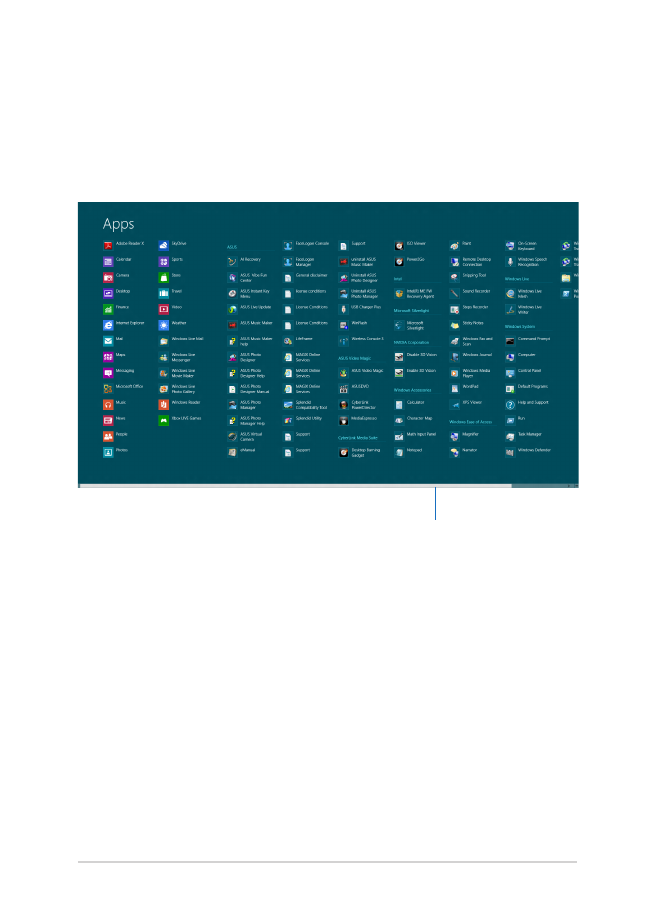
Πρόσβαση στην οθόνη Εφαρμογές
Εκτός από τις εφαρμογές που είναι ήδη καρφιτσωμένες στην οθόνη
Εκκίνηση, μπορείτε επίσης να ανοίξετε άλλες εφαρμογές μέσω της
οθόνης Εφαρμογές.
Οριζόντια γραμμή
κύλισης
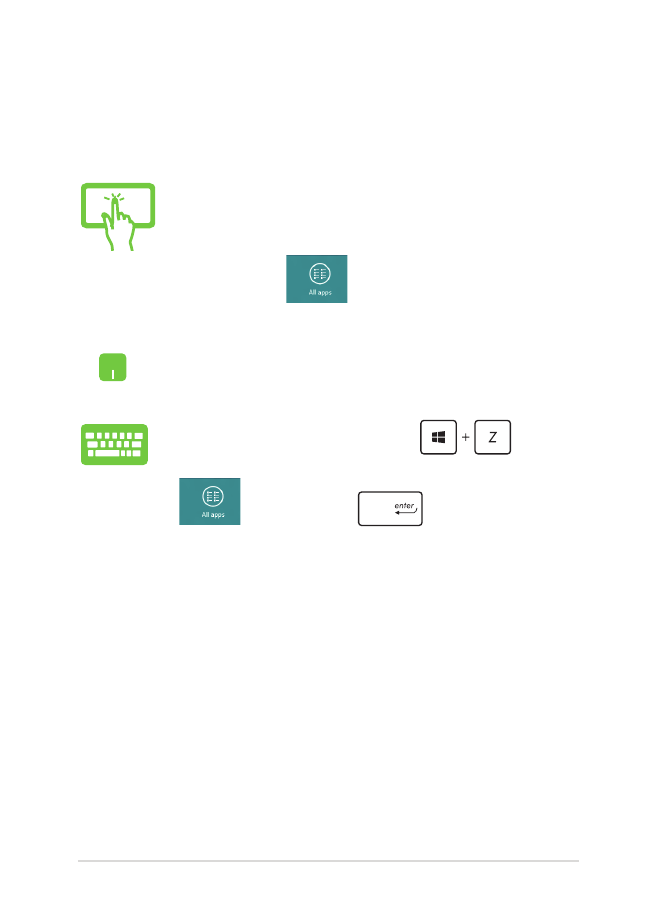
Ηλεκτρονικό εγχειρίδιο υπολογιστή σημειωματάριου
57
Εκκίνηση της οθόνης Εφαρμογές
Εκκινήστε την οθόνη Εφαρμογές χρησιμοποιώντας την οθόνη αφής*, το
touchpad ή το πληκτρολόγιο του Φορητού Η/Υ σας.
1.
Σύρετε από το άνω ή κάτω άκρο της οθόνης
για να ξεκινήσετε τη γραμμή All Apps (Όλες οι
Εφαρμογές).*
2.
Πατήστε
για να προβληθούν όλες οι
εγκατεστημένες εφαρμογές στον Φορητό Η/Υ
σας.*
Σαρώστε από το επάνω άκρο για να εκκινήσετε τη
γραμμή All Apps (Όλες οι εφαρμογές).
Από την οθόνη Εκκίνηση, πατήστε
για να
επιλέξετε το εικονίδιο All Apps (Όλες οι εφαρμογές)
, πιέστε κατόπιν
.
*μόνο σε επιλεγμένα μοντέλα
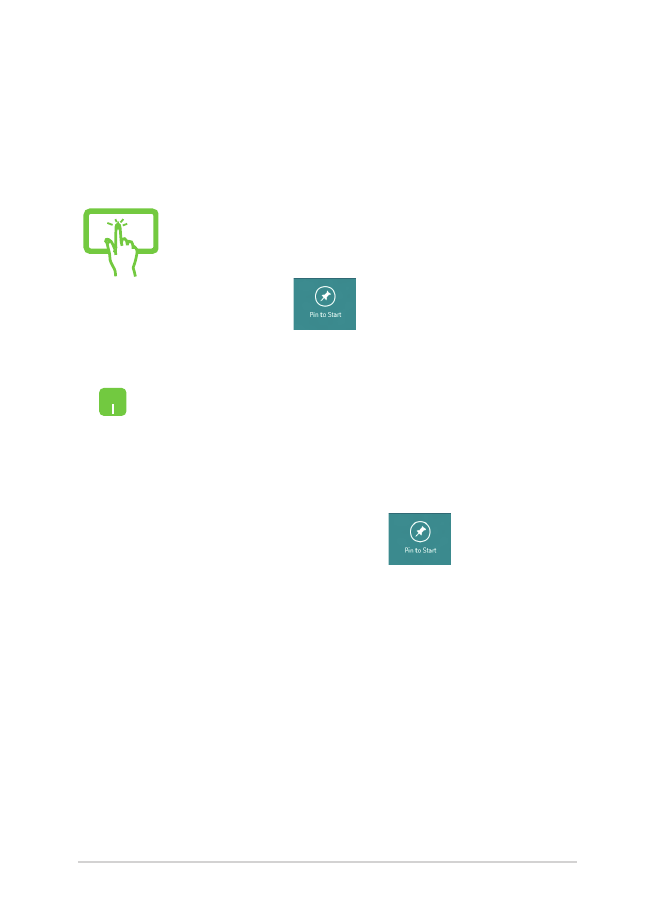
58
Ηλεκτρονικό εγχειρίδιο υπολογιστή σημειωματάριου
Καρφίτσωμα περισσότερων εφαρμογών στην οθόνη
Έναρξη
Μπορείτε να καρφιτσώσετε περισσότερες εφαρμογές στην οθόνη
Εκκίνηση χρησιμοποιώντας την οθόνη αφής σας* ή το touchpad.
1.
Στην οθόνη Εφαρμογές, σύρετε προς τα κάτω την
εφαρμογή για να την επιλέξετε και ξεκινήστε τη
γραμμή ρυθμίσεων.*
2.
Πατήστε
για να καρφιτσώσετε την
επιλεγμένη εφαρμογή στην οθόνη Έναρξης.*
1.
Τοποθετήστε τον δείκτη του ποντικιού πάντω από
την εφαρμογή που θέλετε να προσθέσετε στην
οθόνη Έναρξη.
2.
Κάντε δεξί κλικ στην εφαρμογή για
ενεργοποιήσετε τις ρυθμίσεις της.
3.
Πατήστε στο εικονίδιο
.
*μόνο σε επιλεγμένα μοντέλα
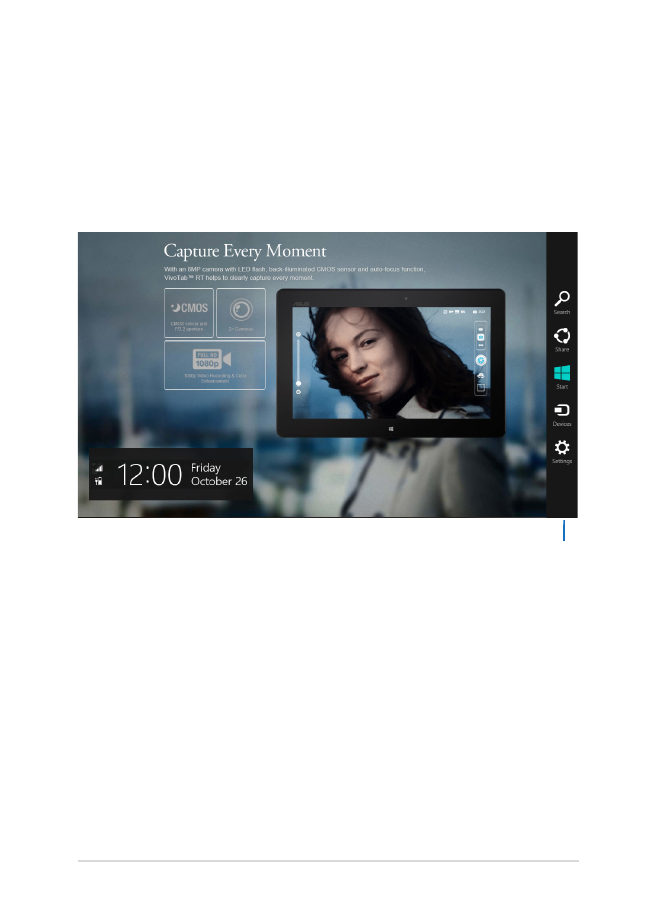
Ηλεκτρονικό εγχειρίδιο υπολογιστή σημειωματάριου
59